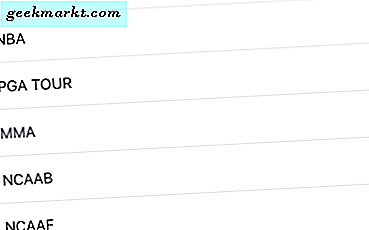Het aantal meldingen dat u op uw Android ontvangt, kan overweldigend zijn. Soms veegde u per ongeluk de melding weg zodra ze binnenkomen en weet u nooit wat ze waren. Maak je geen zorgen, hier is hoe je je Android-notificatiegeschiedenis kunt bekijken.
Hoe Android-meldingsgeschiedenis te bekijken (WhatsApp-truc)
Methode 1: Widget Instellingen
Gelukkig wordt Android al geleverd met een widget waarmee je alle meldingen kunt bekijken die je de afgelopen uren hebt ontvangen. Het Android-meldingslogboek maakte zijn debuut met Jelly Bean, maar bleef lange tijd onopgemerkt.
Ik gebruik OnePlus 2, dus het kan zijn dat u een paar verschillende stappen moet volgen op basis van uw merk en model. Laten we beginnen.Houd een leeg gedeelte van uw startscherm ingedrukt om hetWidgets sectie en tik erop.

Scroll helemaal naar beneden en je ziet eenInstellingen widget 1 × 1 afmetingen. Sleep en plaats het op het scherm.

Als u dit doet, wordt u gevraagd om de optie te kiezen waarnaar u de widget wilt linken. Uw nieuwe snelkoppeling. U zult kiezenMeldingslogboek hier.

Hiermee wordt een nieuwe snelkoppeling op uw startscherm gemaakt: meldingslogboek. Klik erop om alle eerdere meldingen te zien die u de afgelopen uren heeft ontvangen.

Waar het tekortschoot?
Het is nog onduidelijk hoever het terug in de tijd zal gaan om de notificaties weer te geven. Is het gebaseerd op het aantal meldingen of de duur? Het toont ook veel ongewenste details. Een paar dagen geleden veegde ik bijvoorbeeld per ongeluk een melding weg van Uber die een kortingscode had. Ik probeerde toegang te krijgen tot de verloren melding met behulp van dit meldingslogboek, en hoewel het me de melding van uber liet zien, zat er geen kortingscode in. Desalniettemin is het nog steeds het proberen waard als u de app voor het herstellen van meldingen niet vooraf hoeft te installeren.
Opmerking: Als u op de individuele melding klikt, gaat u niet naar die melding. In plaats daarvan wordt het logboek verder geopend om het app-infovenster te onthullen met op de ontwikkelaar gerichte gegevens zoals machtigingen, gegevensgebruik en andere kleine details. Maar u kent de naam van de app die u de melding heeft gestuurd. U kunt dus eenvoudig die app openen om de update te bekijken.
WhatsApp verwijderde berichten
WhatsApp heeft een functie geïntroduceerd waarmee je berichten kunt verwijderen die naar een gebruiker of groep zijn gestuurd, zodat de laatste deze niet kan lezen. De functie is handig voor momenten waarop u iets sms't waar u misschien spijt van krijgt, maar met behulp van de notificatiegeschiedenis-truc kunt u het bericht nog steeds zien! Het is echt een fout die WhatsApp over het hoofd heeft gezien omdat elke melding in het systeem wordt vastgelegd, zelfs WhatsApp. Laten we het in actie zien.
Ik heb een bericht naar Mrinal gestuurd en het vervolgens verwijderd voordat hij het kon zien. Tot mijn verbazing kon hij het bericht nog steeds zien volgens de bovenstaande methode.

Opgemerkt moet worden dat u alleen berichten kunt herstellen en lezen waarmee u in een bepaalde hoedanigheid hebt gereageerd. Als je het bericht hebt gelezen of het uit het meldingscentrum hebt weggeveegd, kun je hetzelfde zien in de meldingslogboeken. Als het bericht echter is verwijderd voordat u de kans kreeg het te lezen of ermee te werken, kunt u het ook niet in de logboeken zien.
Dit is iets beter omdat anders het primaire doel van het verwijderen van berichten verloren zou gaan. Maar dit betekent ook dat als het bericht is verwijderd nadat je het hebt gezien en je het terug wilt als bewijs, je het hebt ontvangen.
Methode 2: bureaubladmeldingen - gratis
Desktop Notification is niet bepaald een Android Notification-geschiedenis-app, maar het synchroniseert uw Android-meldingen met uw computer. Dit is handig voor mensen die de hele dag op hun desktops en laptops werken en het lastig vinden om elke keer dat het pingt op hun mobiel te kijken.
U begint met het installeren van een browser-add-on voor Chrome / Firefox en installeert vervolgens de bijbehorende app op uw smartphone. De app gebruikt uw Google-account gekoppeld aan uw Android, om verbinding te maken enmeldingen beheren. Start de app en geef deze toegang tot meldingen. Verbind het vervolgens met uw Google-account. U ontvangt nu notificaties in uw browser waar de add-ons zich bevinden.
Nu, zelfs als u per ongeluk de melding op uw Android wegveegt, kunt u teruggaan naar uw computer, en bekijk eerdere meldingen vanuit uw browser.

Andere functies zijn onder meer app-controle waar u de apps kunt instellen die meldingen naar uw browser mogen pushen. Zo stel je hem in om notificaties te ontvangen van bijvoorbeeld belangrijke apps als Slack of Gmail. U kunt uw gsm ook verbinden met andere Android-apparaten zoals tablets om meldingen te ontvangen.
Methode 3: meldingsgeschiedenis
Dit is een andere app waarmee je je Android-meldingen kunt bijhouden en een logboek van hetzelfde kunt bijhouden. Deze keer kunt u in plaats van de browser alle eerdere meldingen op uw mobiel zelf openen en bekijken.

Deze app biedt een heleboel functies en wordt ook geleverd met een pro-versie. Alle meldingen worden in de tijd opgeslagen, samen met toastberichten. Met de app kun je naar een bepaald bericht zoeken en ze datumgewijs filteren.
U kunt filters definiëren waarvoor meldingen belangrijk zijn en in de zoekresultaten moeten worden weergegeven. Zodra u een melding heeft ontvangen, kunt u plannen dat deze op een later tijdstip en een later tijdstip weer verschijnt. Als u naar rechts veegt, wordt de melding verwijderd.
De premium-versie is beschikbaar voor $ 1,49 en biedt een advertentievrije omgeving met de mogelijkheid om onbeperkte filters te gebruiken en een aangepast datumbereik in te stellen op het weergavescherm. Door advertenties ondersteunde versie staat maximaal 3 filters toe.
Afronden: Android-meldingsgeschiedenis
Meldingen zijn een geweldige manier om op de hoogte te blijven van wat er op uw mobiel gebeurt. Het is wanneer u ze om wat voor reden dan ook niet kunt zien, is wanneer dingen uit handen beginnen te lopen. Als u een van deze methoden volgt, wordt uw leven veel gemakkelijker, zodat u terug in de tijd kunt gaan en kunt zien wat u hebt gemist. U hoeft niet extra voorzichtig te zijn wanneer u een heleboel meldingen ontvangt terwijl u niet de tijd heeft om ze allemaal door te nemen.
Bij nader inzien denk ik dat ik misschien te veel apps heb geïnstalleerd. Maar nogmaals, is dat niet bij ons allemaal het geval?